Übersetzen mit dem memoQ editor
memoQ editor zeigt Ihre Übersetzung an, unterteilt in Segmente.
In der Regel enthält jedes Segment einen Satz. Alle Zeilen werden in einer zweispaltigen Anzeige angeordnet: Der Ausgangstext befindet sich in der linken Spalte und die Übersetzung in der rechten Spalte.
Wenn Sie strukturierte Inhalte wie Tabellen, XML-Dateien und Datenbanken verwenden, steht ein Segment normalerweise für eine Zelle oder einen Datensatz.

Mit der Übersetzung beginnen
-
Klicken Sie in ein Zielsegment (rechte Spalte).
-
 Übersetzung eingeben und formatieren
Übersetzung eingeben und formatieren

-
Um Text zu formatieren, verwenden Sie die Optionen Fett, Kursiv, Unterstreichen, Groß-/Kleinschreibung ändern, Hochgestellt oder Tiefgestellt. Sie können auch die Optionen Rückgängig oder Wiederholen auf Ihre Änderungen anwenden.
Sie können diese Formatierungstools direkt über der Übersetzungsspalte oder in der Registerkarte Format finden.
-
Wenn Sie nach Optionen zum Bearbeiten und Verwalten von Text suchen, gehen Sie zur Registerkarte Bearbeiten, wo Sie die Optionen Ausschneiden, Kopieren, Einfügen und Kommentar hinzufügen finden können.
-
Klicken Sie auf Übersetzungen in ausgewählten Segmenten löschen
, um den Inhalt zurückzusetzen und neu zu beginnen.
Mit dieser Option werden Zieltext, Kommentare im Zielsegment und Informationen über eingefügte Treffer gelöscht.
Wenn Sie diese Option verwenden, wird der Segmentstatus auf Nicht begonnen gesetzt und die QA-Probleme werden automatisch aktualisiert.
-
Klicken Sie auf Ausgangstext in Zieltext kopieren
, um den Ausgangstext in das jeweilige Zielsegment zu kopieren.
Bei dieser Option werden nur bearbeitbare Zeilen überschrieben. Auch Kommentare im Zielsegment werden beibehalten.
-
Um Nicht druckbare Zeichen anzeigen klicken Sie auf die Registerkarte Ansicht und wählen Sie diese Option aus dem Dropdown-Menü aus.
Nicht druckbare Zeichen sind Symbole, die nicht im endgültigen Text erscheinen, aber dessen Layout und Formatierung beeinflussen. Ein geschütztes Leerzeichen hält zum Beispiel eine Zahl und eine Einheit zusammen, damit sie am Ende einer Zeile nicht getrennt werden. Standardmäßig werden nicht druckbare Zeichen ausgeblendet. Wenn Sie sie aktivieren, speichert memoQ Ihre Einstellung im lokalen Speicher und wendet sie beim nächsten Öffnen der Übersetzungsspalte an.
-
Unter Tag-Format
können Sie zwischen kurzen, mittellangen und langen Tags wechseln. Standardmäßig werden sie im kurzen Format angezeigt. Sie können diese Optionen ebenfalls in der Registerkarte Ansicht finden.
-
Klicken Sie auf Nächste Tagsequenz kopieren
, um das nächste Tag, das nächste Tag-Paar oder die nächste Tag-Kombination aus den noch nicht auf der Zieltextseite vorhandenen einzufügen. Sie können die Tag-Optionen ebenfalls in der Registerkarte Ansicht finden.
Sie können auch einen Teil des Textes markieren und dann F9 drücken. Wenn Tagsequenzen vorhanden sind, umschließt memoQ den ausgewählten Text mit dem nächsten Tag-Paar.
-
Klicken Sie auf Nachverfolgte Änderungen
, um die in Ihrer Überprüfung vorgenommenen Änderungen anzuzeigen, und entscheiden Sie, welche Änderungen Sie sehen möchten – alle, nur die von Ihnen vorgenommenen, oder die endgültigen. Um diese Funktion zu aktivieren, klicken Sie auf den Umschalter Änderungsnachverfolgung aktivieren. Sie können diese Option ebenfalls in der Registerkarte Extras finden.
Diese Option muss vom Projekt-Manager aktiviert werden, wenn er alle Einstellungen für das Projekt konfiguriert.
-
Klicken Sie auf Rechtschreibung prüfen und Vorschläge anzeigen
, um dem memoQ editor zu befehlen, die verdächtigen Wörter oder Ausdrücke zu unterstreichen und anschließend Vorschläge anzuzeigen.
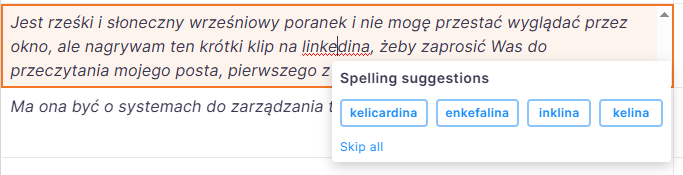
Klicken Sie mit der rechten Maustaste auf die rote Unterstreichung und wählen Sie im Menü eine Option aus. Wenn Sie das Wort so lassen wollen, wie es ist, ignorieren Sie einfach die rote Unterstreichung oder klicken Sie auf Alle überspringen, um alle Vorschläge für das unterstrichene Wort zu ignorieren.
Wenn Sie einen bestimmten Vorschlag für alle zukünftigen Vorkommen des Wortes verwenden und akzeptieren möchten, klicken Sie auf das ausgewählte Beispiel in der Liste.
Rechtschreibung prüfen und Vorschläge anzeigen ist standardmäßig aktiviert. Sie können es ebenfalls in der Registerkarte Extras finden.
Wenn Sie keine roten Unterstreichungen sehen können, sind entweder alle Wörter richtig geschrieben (Hurra!) oder die Rechtschreibprüfung ist nicht für Ihre Zielsprache konfiguriert.
-
Klicken Sie auf Filter
, um nach einem bestimmten Text oder Wortlaut zu filtern. Alle Ergebnisse sind orange hervorgehoben.
Sie können nach Ausgangs- oder Zieltext filtern.
Sie können auch entscheiden, wie Sie nach Text filtern möchten:
-
Groß-/Kleinschreibung: Groß- und kleingeschriebene Buchstaben müssen genau mit der gesuchten Benennung übereinstimmen. Beispiel: Das Filtern nach "Tabelle" gibt Segmente zurück, die "Tabelle" enthalten, jedoch nicht "tabelle".
-
Jeder Treffer: Jeder Teil des Textes kann den Suchbegriff enthalten. Beispiel: Das Filtern nach "Tabelle" gibt Segmente zurück, die "Tabellen" enthalten, jedoch nicht "Tabloid".
-
Ganze Wörter: Diese Option bedeutet, dass Ihr Suchbegriff ganzen Wörtern im Text entsprechen muss. Beispiel: Das Filtern nach "Tabelle" gibt Segmente zurück, die "Tabelle" enthalten, jedoch nicht „Tabellen".
-
Ganzes Segment: Dies bedeutet, dass memoQ nur Segmente zurückgibt, die Ihrer Suchbenennung vollständig entsprechen. Beispiel: Das Filtern nach "Tabelle" gibt nur Segmente zurück, deren vollständiger Text "Tabelle" ist.
Klicken Sie zum Bestätigen auf Filter anwenden.
Um das Textfeld zu löschen und nach einer anderen Phrase zu filtern, klicken Sie auf die Schaltfläche Filter aufheben unter der Dropdown-Liste.
-
-
Klicken Sie auf das Symbol Suchen und Ersetzen
, um bestimmten Text zu suchen und diesen anschließend zu ersetzen.

Sie können auch Strg+F drücken, um den Cursor in das Feld Suchen zu setzen.
Wenn der Text bereits in der Übersetzungsspalte ausgewählt ist, erscheint er automatisch im Feld Suchen. Drücken Sie die Eingabetaste, um die Suche durchzuführen und alle Treffer hervorzuheben. Wenn Sie zum Feld Ersetzen wechseln möchten, drücken Sie Tab.
Hier können Sie:
-
Geben Sie den gesuchten Text ein und entscheiden Sie, ob Sie in der Ausgangs-, der Zielsprache oder beiden Sprachen suchen möchten.
Sie können dann entscheiden, ob Ihre Suche die Groß-/Kleinschreibung berücksichtigen soll oder ob die Wörter genau mit Ihrem Suchbegriff übereinstimmen sollen. Alle Ergebnisse sind orange hervorgehoben.
-
Wechseln Sie zwischen den Ergebnissen, indem Sie auf die Schaltflächen Weitersuchen und Vorheriges Ergebnis klicken.
-
Geben Sie im Feld Ersetzen durch den Text ein, mit dem Sie den aktuellen Text ersetzen möchten, und klicken Sie auf die Schaltfläche Ersetzen.
Um diese Aktion rückgängig zu machen, drücken Sie Strg+Z.
-
-
Verwenden Sie die Dropdown-Liste oben in der Übersetzungsspalte, um den Inhalt zu sortieren oder neu anzuordnen.

Neben dem Dropdown-Menü können Sie die Nummer des Segments sehen, in dem Sie sich derzeit befinden.
Die Standardauswahl ist Keine Sortierung, aber Sie haben folgende Auswahlmöglichkeiten:
-
Alphabetisch nach Ausgangstext (A–Z)
-
Alphabetisch nach Ausgangstext (Z–A)
-
Alphabetisch nach Zieltext (A–Z)
-
Alphabetisch nach Zieltext (Z–A)
-
Länge des Ausgangstextes (kürzer zuerst)
-
Länge des Ausgangstextes (länger zuerst)
-
Länge des Zieltextes (kürzer zuerst)
-
Länge des Zieltextes (länger zuerst)
-
Trefferquote (weniger zuerst)
-
Trefferquote (mehr zuerst)
-
Häufigkeit (weniger zuerst)
-
Häufigkeit (mehr zuerst)
-
Zuletzt geändert (älteres zuerst)
-
Zuletzt geändert (neueres zuerst)
-
Zeilenstatus
-
-
-
Anhand der Konkordanz können Sie die Translation Memories und LiveDocs-Korpora Ihres Projekts durchsuchen und relevante Treffer für Wörter, Ausdrücke oder ähnliche Übersetzungen finden. Auf diese Weise bleiben Ihre Übersetzungen konsistent.
-
 Wählen Sie einen Vorschlag aus Ergebnisse aus.
Wählen Sie einen Vorschlag aus Ergebnisse aus.
Um die Vorschläge zu überprüfen, klicken Sie auf das Symbol Ergebnisse
im rechten Seitenbereich.
Die Ergebnisse umfassen sämtliche Ergebnisse aus den lokalen und Online-Übersetzungsressourcen, die dem Projekt zugeordnet sind, einschließlich Translation Memories, LiveDocs, Termdatenbanken, Fragmentsuche, Auto-Übersetzungsregeln usw. Immer wenn Sie an einem Dokument arbeiten, ist die Liste der Ergebnisse aktiv.
Bei der Suche nach Vorschlägen in TMs, Termdatenbanken oder LiveDocs-Korpora berücksichtigt der memoQ editor die Einstellungen für Teilsprachen. Beispiel: en-US und en-GB können als separate Sprachen behandelt werden. Dies betrifft die Vorschläge im Bereich Ergebnisse, beim Vorübersetzen und mehr. Die Einstellung kann von einem Projekt-Manager in den allgemeinen Einstellungen geändert werden.
Interpretieren der Treffer in der Ergebnisliste
In der Liste Ergebnisse kann der memoQ editor Folgendes anzeigen:
-
Translation-Memory-Treffer – mit einer roten Zahl gekennzeichnet.
-
Reguläre Benennungen – hervorgehoben durch eine blaue Zahl, im Übersetzungseditor blau gekennzeichnet.
-
Verbotene Benennungen – mit einer schwarzen Zahl gekennzeichnet und in der Liste durchgestrichen. Sie können sie nicht verwenden oder wie reguläre Benennungen einfügen.
-
Non-Translatables – mit einer grauen Zahl gekennzeichnet und im Übersetzungseditor hellgrau hervorgehoben.
Je nach dem Ergebnistyp, das Sie auswählen, kann die Liste Ergebnisse unterschiedlich aussehen.
Formatierung und Tags anzeigen
Zusätzlich zu den Treffertypen zeigt memoQ die wahre Formatierung und die Tags in den Treffern an, was Ihnen hilft, die Trefferquoten besser zu verstehen:
-
Treffer werden in der gleichen Formatierung angezeigt, wie sie im TM oder in LiveDocs gespeichert sind.
-
Tags erscheinen im leeren Format unter Ergebnisse.
-
Sowohl die kurze als auch die erweiterte Ergebnisansicht verwenden die gleiche Anzeige für Formatierung und Tags.
So können Sie sehen, wie sich Formatierung und Tags auf die Trefferquoten auswirken, auch wenn sich keine Vergleichsfelder im Bereich Fokus auf Zeile befinden.
Details anzeigen und Benennungen einfügen
Wenn Sie weitere Details zum ausgewählten Vorschlag benötigen, klicken Sie auf Ergebnisse einblenden. Um die wichtigen Meta-Daten zu überprüfen, klicken Sie auf Meta-Daten anzeigen (dies funktioniert nur bei TM-Treffern).
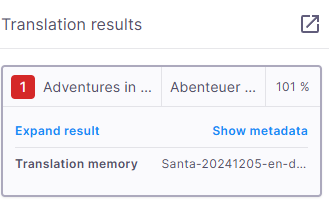
So können Sie eine Benennung in das Segment einfügen:
-
Drücken Sie Strg und die Nummer der Benennung, die Sie verwenden möchten (von 1 bis 9), zum Beispiel Strg+8. Sie müssen kein bestimmtes Wort oder eine bestimmte Formulierung auswählen.
-
Doppelklicken Sie auf die Zeile der Benennung.
Ein neues Benennungspaar schnell hinzufügen
Sie können ein neues Benennungspaar mit der Option Benennungen jetzt hinzufügen schnell zu Ihrer Arbeits-Termdatenbank hinzufügen. Dadurch wird die Benennung sofort hinzugefügt, ohne dass ein weiteres Dialogfeld geöffnet wird. Sie können die Benennung später bei Bedarf aktualisieren.
Gehen Sie dazu wie folgt vor:
-
Markieren Sie Text sowohl im Ausgangs- als auch im Zielsegment der gleichen Zeile.
-
Klicken Sie im Menü auf Extras und wählen Sie Benennungen jetzt hinzufügen. Sie können auch Strg+Q drücken.
Diese Option funktioniert nur, wenn Sie Text sowohl im Ausgangs- als auch im Zieltext auswählen, die Sprachen des Dokuments mit den Sprachen der Termdatenbank übereinstimmen und eine funktionierende Termdatenbank zugewiesen ist.
Was passiert, nachdem Sie Benennungen hinzugefügt haben?
memoQ:
-
Erstellt einen neuen Eintrag in der Termdatenbank für neue Benennungen unter Verwendung des von Ihnen ausgewählten Ausgangs- und Zieltextes.
-
Füllt die Meta-Daten des Projekts aus und wendet die Standardwerte der Termdatenbank für neue Benennungen an.
-
Lädt die Termdatenbank-Treffer für diese Zeile neu (damit Sie den neuen Eintrag sofort sehen können), wenn die Bereiche Ergebnisse oder Fokus auf Zeile sichtbar sind.
-
Hebt Benennungen in der Übersetzungsspalte hellblau hervor.
-
Die Option Ausgewähltes Ergebnis vergleichen ist standardmäßig sichtbar, aber Sie können sie bei Bedarf minimieren. Klicken Sie dazu auf den Pfeil
neben dem Feldnamen.
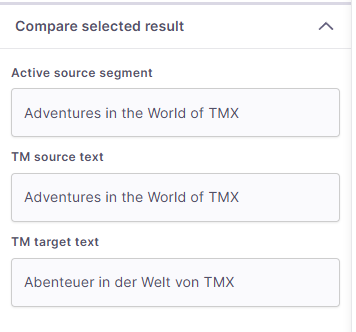
Dieser Abschnitt kann je nach dem von Ihnen gewählten Ergebnis unterschiedlich aussehen.
-
-
 Fokus auf eine bestimmte Zeile
Fokus auf eine bestimmte Zeile
Um alle relevanten Informationen für die zu übersetzende Zeile zu erhalten, klicken Sie auf das Symbol Fokus auf Zeile
im rechten Seitenbereich.
Hier können Sie Folgendes prüfen:
-
Ergebnisse – alle Vorschläge für diese bestimmte Zeile.
Diese stammen aus Translation Memories, Termdatenbanken und Non-Translatable-Listen im Projekt.
Interpretieren der Treffer in der Ergebnisliste
In der Liste Ergebnisse kann der memoQ editor Folgendes anzeigen:
-
Translation-Memory-Treffer – mit einer roten Zahl gekennzeichnet.
-
Reguläre Benennungen – hervorgehoben durch eine blaue Zahl, im Übersetzungseditor blau gekennzeichnet.
-
Verbotene Benennungen – mit einer schwarzen Zahl gekennzeichnet und in der Liste durchgestrichen. Sie können sie nicht verwenden oder wie reguläre Benennungen einfügen.
-
Non-Translatables – mit einer grauen Zahl gekennzeichnet und im Übersetzungseditor hellgrau hervorgehoben.
Je nach dem Ergebnistyp, das Sie auswählen, kann die Liste Ergebnisse unterschiedlich aussehen.
Formatierung und Tags anzeigen
Zusätzlich zu den Treffertypen zeigt memoQ die wahre Formatierung und die Tags in den Treffern an, was Ihnen hilft, die Trefferquoten besser zu verstehen:
-
Treffer werden in der gleichen Formatierung angezeigt, wie sie im TM oder in LiveDocs gespeichert sind.
-
Tags erscheinen im leeren Format unter Ergebnisse.
-
Sowohl die kurze als auch die erweiterte Ergebnisansicht verwenden die gleiche Anzeige für Formatierung und Tags.
So können Sie sehen, wie sich Formatierung und Tags auf die Trefferquoten auswirken, auch wenn sich keine Vergleichsfelder im Bereich Fokus auf Zeile befinden.
Details anzeigen und Benennungen einfügen
Wenn Sie weitere Details zum ausgewählten Vorschlag benötigen, klicken Sie auf Ergebnisse einblenden. Um die wichtigen Meta-Daten zu überprüfen, klicken Sie auf Meta-Daten anzeigen (dies funktioniert nur bei TM-Treffern).
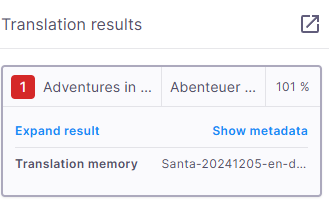
So können Sie eine Benennung in das Segment einfügen:
-
Drücken Sie Strg und die Nummer der Benennung, die Sie verwenden möchten (von 1 bis 9), zum Beispiel Strg+8. Sie müssen kein bestimmtes Wort oder eine bestimmte Formulierung auswählen.
-
Doppelklicken Sie auf die Zeile der Benennung.
-
-
Markieren Sie Text sowohl im Ausgangs- als auch im Zielsegment der gleichen Zeile.
-
Klicken Sie im Menü auf Extras und wählen Sie Benennungen jetzt hinzufügen. Sie können auch Strg+Q drücken.
Diese Option funktioniert nur, wenn Sie Text sowohl im Ausgangs- als auch im Zieltext auswählen, die Sprachen des Dokuments mit den Sprachen der Termdatenbank übereinstimmen und eine funktionierende Termdatenbank zugewiesen ist.
-
Erstellt einen neuen Eintrag in der Termdatenbank für neue Benennungen unter Verwendung des von Ihnen ausgewählten Ausgangs- und Zieltextes.
-
Füllt die Meta-Daten des Projekts aus und wendet die Standardwerte der Termdatenbank für neue Benennungen an.
-
Lädt die Termdatenbank-Treffer für diese Zeile neu (damit Sie den neuen Eintrag sofort sehen können), wenn die Bereiche Ergebnisse oder Fokus auf Zeile sichtbar sind.
-
Hebt Benennungen in der Übersetzungsspalte hellblau hervor.
-
Kommentare – die Liste zeigt alle Kommentare, die zu dieser Zeile hinzugefügt wurden. Im Übersetzungseditor wird der kommentierte Text grün hervorgehoben.
Es gibt drei Arten von Kommentarsymbolen, die Sie im memoQ editor sehen können:
– noch keine Kommentare hinzugefügt
– von anderen Benutzern hinzugefügte Kommentare
– Ihre Kommentare
Hier können Sie:
-
Fügen Sie einen Kommentar zu einer ganzen Zeile hinzu – klicken Sie auf ihr Kommentar hinzufügen/anzeigen-Symbol
.
-
Fügen Sie Kommentare zu Zeilen hinzu, die bereits Kommentare haben. Die Kommentarliste zeigt, wie viele Kommentare Sie und andere zu jeder Zeile hinzugefügt haben.
Sie können auch auf das Symbol Kommentar hinzufügen/anzeigen
klicken:
Der memoQ editor öffnet die Kommentare für die Zeile, die Sie überprüfen. Die Zahl neben dem Symbol zeigt die Gesamtanzahl der Kommentare für diese Zeile an.
-
Um einen Kommentar zu bearbeiten oder zu löschen, klicken Sie auf das Falafel-Menü-Symbol
in der oberen rechten Ecke des Kommentars. Sie können nur Ihre eigenen Kommentare bearbeiten oder löschen.
Um alle Kommentare zu überprüfen, können Sie auch auf das Symbol Kommentare
im rechten Seitenbereich klicken.
-
Ein neues Benennungspaar schnell hinzufügen
Sie können ein neues Benennungspaar mit der Option Benennungen jetzt hinzufügen schnell zu Ihrer Arbeits-Termdatenbank hinzufügen. Dadurch wird die Benennung sofort hinzugefügt, ohne dass ein weiteres Dialogfeld geöffnet wird. Sie können die Benennung später bei Bedarf aktualisieren.
Gehen Sie dazu wie folgt vor:
Was passiert, nachdem Sie Benennungen hinzugefügt haben?
memoQ:
-
Probleme – die QS-Warnungen und -Fehler, die für die ausgewählte Zeile aufgeführt sind.
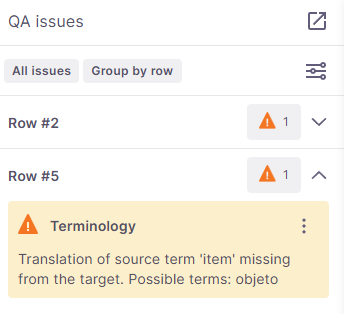
Hier können Sie Folgendes prüfen:
-
-
 Referenzdateien prüfen
Referenzdateien prüfen
So überprüfen Sie die von Ihrem Projekt-Manager hochgeladenen Referenzdateien:
-
Klicken Sie in der Seitenleiste auf das Symbol Referenzdateien
.
-
Es wird eine Liste der herunterladbaren Dateien angezeigt. Sie können sie nach Dateinamen, Dateityp oder Sprache sortieren.
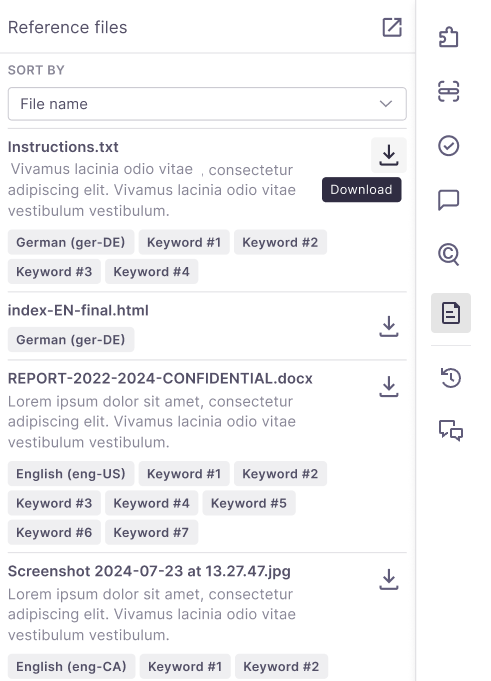
Der memoQ editor zeigt sie in alphabetischer Reihenfolge an und enthält folgende Informationen:
-
Vollständiger Name mit Erweiterung
-
Beschreibung (falls vorhanden)
-
Schlüsselwörter (falls vorhanden)
-
Ausgangssprache
-
-
 Das ausgewählte Segment bestätigen oder ablehnen
Das ausgewählte Segment bestätigen oder ablehnen
Bestätigen Sie das Segment mit Strg+Eingabetaste. Drücken Sie zum Ablehnen eines Segments Umschalt+Eingabetaste.
Diese Optionen sind auch unter der Registerkarte Segment verfügbar oder einfach durch die Verwendung der Schaltflächen
und
direkt über der Zielspalte.
Je nach der Aktion, die Sie durchführen, zeigt der memoQ editor ein Symbol in der Übersetzungsspalte an:
-
Für bestätigte Zeilen – abhängig davon, wer die Zeile bestätigt hat,
für Übersetzer,
für Überprüfer 1 und
für Überprüfer 2.
Wenn Sie Ihre Übersetzung bestätigen, speichert der memoQ editor die Übersetzung im Dokument und im Arbeits-TM des Projekts.
-
Für abgelehnte Zeilen –
.
 Mehrere Segmente auf einmal auswählen
Mehrere Segmente auf einmal auswählen
-
So wählen Sie mehrere Segmente aus: Klicken Sie zunächst auf die erste Zeile, halten dann Umschalt gedrückt und klicken auf die letzte Zeile, um alles dazwischen auszuwählen, oder verwenden Sie die Aufwärts- oder Abwärts-Pfeiltasten.
-
Mit Strg+Umschalt+A wählen Sie alle sichtbaren Zeilen aus (Filter angewendet).
-
Die Auswahl wird aufgehoben, wenn Sie außerhalb der Auswahl klicken oder eine andere Aktion im Editor ausführen.
-
Zu den verfügbaren Aktionen für mehrere Zeilen gehören Ausgangstext kopieren, Bestätigen, Ablehnen, Löschen, Zusammenfügen, Sperren und Entsperren.
-
-
 Die Übersetzung überprüfen
Die Übersetzung überprüfen
QA-Probleme helfen Ihnen, Fehler oder Inkonsistenzen in Ihren Übersetzungen zu erkennen. Der memoQ editor bietet Ihnen flexible Tools zum Filtern, Überprüfen und Verwalten von Warnungen, damit Sie sich nur auf das Wesentliche konzentrieren müssen. Jedes Segment mit potenziellen Problemen (z. B. fehlende Interpunktion, inkonsistente Terminologie) wird mit einer Warnung
gekennzeichnet.
Um Ihre Überprüfung zu starten, klicken Sie auf QA-Probleme
in der rechten Seitenleiste.
Hier können Sie:
-
Aktive Filter einsehen, die Ihre aktuellen Ansichtseinstellungen oben in der Seitenleiste der QA-Probleme anzeigen.
Um Ihre Überprüfung zu vereinfachen, klicken Sie auf Ändern unter der Liste der aktuellen Einstellungen und entscheiden Sie, wie Sie Ihre QA-Probleme filtern und gruppieren möchten.
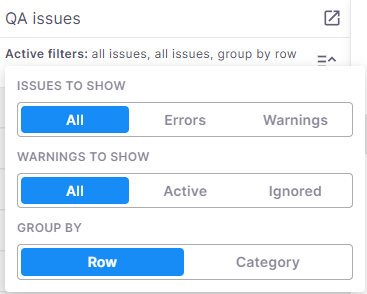
Verwenden Sie die Umschalter, um festzulegen, was in memoQ angezeigt werden soll:
-
Probleme zum Anzeigen – Alle Probleme, nur Fehler oder nur Warnungen.
-
Warnungen zum Anzeigen → Alle, Aktiv, oder Ignoriert (nur verfügbar, wenn Sie Alle Probleme oder Warnungen anzeigen).
-
Gruppieren nach:
-
Zeile – Anzeige aller für eine bestimmte Zeile ermittelten Probleme auf einmal. Diese Option ist standardmäßig aktiviert.
-
Kategorie – Anzeige von Dropdown-Listen mit identifizierten Problemen wie Konsistenz, Zahlen, Zeichensetzung und Leerraum.
Um Ihre neuen Einstellungen zu speichern, klicken Sie auf eine beliebige Stelle außerhalb des Bereichs.
-
-
-
Mit ausgewählten Problemen arbeiten
Wenn Sie ein oder mehrere Probleme auswählen, erscheint eine neue Zeile unter Aktive Filter mit 3 neuen Optionen: Auswahl ignorieren, Auswahl wiederherstellen und Auswahl entfernen.
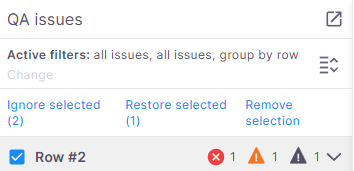
Je nachdem, welche Probleme Sie ausgewählt haben, werden Auswahl ignorieren, Auswahl wiederherstellen oder beide Optionen aktiv sein.
Während Ihrer Arbeit sehen Sie womöglich Folgendes:
-
 Gelb markierte aktive Warnungen
Gelb markierte aktive Warnungen Wenn Sie Ihre Warnungen nach Zeile gruppieren, zeigt der memoQ editor in der oberen linken Ecke die Zeilennummer, dann den Problemtyp und seine Beschreibung an.
Wenn Sie Ihre Warnungen nach Kategorie gruppieren, zeigt der memoQ editor in der oberen linken Ecke den identifizierten Problemtyp, dann die Zeilennummer und seine Beschreibung an.
Um eine einzelne Warnung zu ignorieren, klicken Sie auf das Symbol Ignorieren
auf der entsprechenden Karte.
Um alle Warnungen desselben Typs zu ignorieren, klicken Sie auf Diesen Warnungstyp ignorieren
. Es öffnet sich ein Dialogfeld, in dem Sie auswählen können, wie Sie sie ignorieren möchten (die Optionen hängen von der Art der Warnung ab).
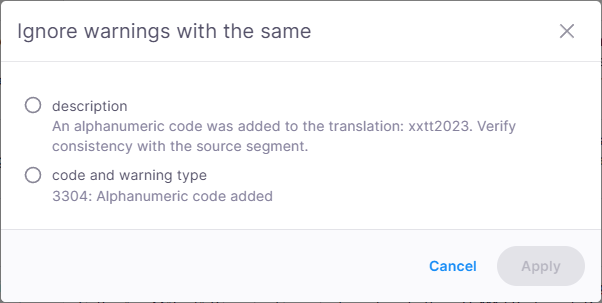
Klicken Sie zum Bestätigen auf Anwenden.
-
 Grau markierte ignorierte Warnungen
Grau markierte ignorierte Warnungen Wenn Sie Ihre Warnungen nach Zeile gruppieren, zeigt der memoQ editor in der oberen linken Ecke die Zeilennummer, dann den Problemtyp und seine Beschreibung an.
Wenn Sie Ihre Warnungen nach Kategorie gruppieren, zeigt der memoQ editor in der oberen linken Ecke den identifizierten Problemtyp, dann die Zeilennummer und seine Beschreibung an.
Um Ihre Warnung erneut aktiv zu machen und sie zu berücksichtigen, klicken Sie auf Zurücksetzen
. Das Symbol wird wieder gelb und das Feld wird als aktive Warnung gekennzeichnet.
-
 Rot markierte Fehler
Rot markierte Fehler Fehler können nicht ignoriert werden.
Wenn Sie Ihre Fehler nach Zeile gruppieren, zeigt der memoQ editor in der oberen linken Ecke die Zeilennummer, dann die Art des Problems und seine Beschreibung an.
Wenn Sie Ihre Warnungen nach Kategorie gruppieren, zeigt der memoQ editor in der oberen linken Ecke den identifizierten Problemtyp, dann die Zeilennummer und seine Beschreibung an.
Klicken Sie auf die Karte des Fehlers oder der Warnung, die Sie überprüfen möchten. Der memoQ editor leitet Sie direkt an die entsprechende Stelle in der Übersetzungsspalte weiter.
-
-
 Eine Vorschau Ihrer Übersetzung anzeigen
Eine Vorschau Ihrer Übersetzung anzeigen
Sie können den Vorschau-Bereich jederzeit verwenden, um eine Echtzeit-Ansicht Ihres übersetzten Dokuments zu sehen.
Sie können die Vorschau nach oben auf der Seite (oder zurück nach unten) verschieben, ihre Höhe ändern oder sie einfach ausblenden, wenn Sie sie im Moment nicht benötigen. Keine Sorge, Sie können Ihre ausgeblendete Vorschau jederzeit wieder einblenden.
Um mit Ihren Vorschau-Optionen zu arbeiten, klicken Sie auf die Registerkarte Ansicht und wählen Sie dann Vorschau.
Was gibt es sonst noch?
Im memoQ editor sind die Statuszellen farblich hinterlegt, damit Sie sehen können, was mit einer ausgewählten Zeile passiert ist.
| Farbe der Statuszelle | Aktion | Wie es aussieht |
|---|---|---|
| Weiß | Nicht begonnen |
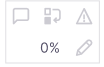
|
| Orange | Bearbeitet |

|
| Hellgrün | Durch ÜS bestätigt |

|
| Grün | Durch ÜP1 bestätigt |

|
|
Dunkelgrün |
Durch ÜP2 bestätigt |

|
| Blau | Vorübersetzt |
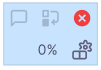
|
| Gelb | Maschinell übersetzt |

|
| Rot | Abgelehnt |

|
Sie können den Ausgangstext direkt im Editor bearbeiten, um Fehler zu beheben, bevor Sie ihn im TM speichern.
Gehen Sie dazu wie folgt vor:
-
Wählen Sie das Segment aus, das Sie bearbeiten möchten.
-
Klicken Sie im oberen Menü auf Bearbeiten und wählen Sie Ausgangstext bearbeiten aus der Dropdown-Liste. Sie können auch die F2 drücken.
Diese Funktion ist nicht verfügbar, wenn Sie die Zielsegmente nicht bearbeiten können (z. B. gesperrte Zeilen, Zeilen außerhalb Ihrer Berechtigung).
Wie geht es weiter?
-
Bei der Bearbeitung wird das Ausgangssegment mit einem blinkenden Cursor aktiviert.
-
Sie können Text und Inline-Tags (aber keine strukturellen Tags bearbeiten.
-
Der Status ändert sich zu Bearbeitet, wenn der Ausgangstext geändert wird.
-
Die Bearbeitung endet und die Änderungen werden gespeichert, wenn Sie außerhalb des Ausgangssegments klicken.
Wenn Sie Projekt-Manager oder Administrator sind, können Sie Zeilen sperren, um die Bearbeitung durch Linguisten zu verhindern.
Klicken Sie dazu im oberen Menü auf die Registerkarte Segment und wählen Sie dann in der Dropdown-Liste Segment sperren/entsperren.
Sie können auch Strg+Umschalt+L drücken.
Gesperrte Zeilen zeigen ein Schloss-Symbol und sind von der Bearbeitung ausgeschlossen. Durch das Entsperren wird das Schloss-Symbol entfernt und die Bearbeitung ermöglicht. Es ist möglich, mehrere Segmente auf einmal zu sperren oder zu entsperren.
| Tab | Aktion | Tastenkombination |
| Segment | ||
| Bestätigen | Strg+Eingabetaste | |
| Ablehnen | Umschalt+Eingabetaste | |
| Segment sperren oder entsperren | Strg + Umschalt+L | |
| Eine Zeile nach oben wechseln | Alt + Pfeil nach oben | |
| Zur Zeile links wechseln | Alt + Pfeil nach links | |
| Zur Zeile rechts wechseln | Alt + Pfeil nach rechts | |
| Eine Zeile nach unten wechseln | Alt + Pfeil nach unten | |
| Eine Textzeile nach oben wechseln | Pfeil nach oben | |
| Eine Textzeile nach unten wechseln | Pfeil nach unten | |
| Bearbeiten | ||
| Rückgängig | Strg+Z | |
| Wiederholen | Strg+Y | |
| Ausschneiden | Strg+X | |
| Kopieren | Strg+C | |
| Einfügen | Strg+V | |
| Alle Segmente auswählen | Strg+Umschalt+A | |
| Ein paar Segmente auswählen | Umschalt + Pfeile nach oben oder unten | |
| Ausgangstext in Zieltext kopieren | Strg+Umschalt+S | |
| Ausgangstext bearbeiten | F2 | |
| Übersetzungen der ausgewählten Segmente löschen | Alt+C (Windows), ⌃⌥C (Mac) | |
| Kommentar hinzufügen | Strg+M | |
| Nächste Tagsequenz kopieren | F9 | |
| Suchen und Ersetzen | Strg + F | |
| Vorschau | ||
| Vorschau ausblenden | Strg+P | |
| Vorschau anzeigen | Strg+P | |
| Format | ||
| Fett | Strg+B | |
| Kursiv | Strg+I | |
| Unterstreichen | Strg+U | |
| Ändern der Groß-/Kleinschreibung | Umschalt+F3 | |
| Extras | ||
| Konkordanz | Strg+K | |
| Benennungen jetzt hinzufügen | Strg + Q | |
Abschließende Schritte
Wenn Ihre Projekteinstellungen dies zulassen, können Sie die übersetzte Version des Dokuments exportieren.
-
Prüfen Sie zunächst, ob Sie Folgendes tun können:
-
Klicken Sie unter Hilfe auf den Bereich Details zu Meine Aufgaben.
-
Unter dem Abschnitt Projektinformationen sehen Sie Sie können das übersetzte Dokument exportieren Ja/Nein:
Wenn Ja angezeigt wird, können Sie fortfahren.
-
-
Exportieren Sie dann das Dokument.
-
Klicken Sie auf Dokument im Menü und wählen Sie Export des übersetzten Dokuments aus.
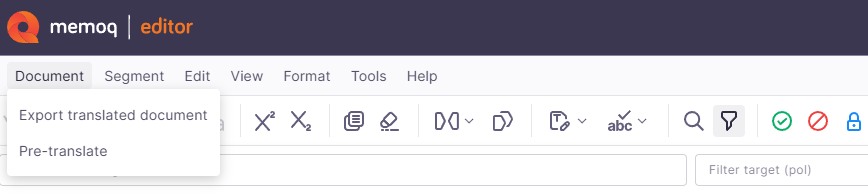
Wenn die Übersetzung vollständig ist und keine Fehler gefunden werden, lädt der memoQ editor die Datei entsprechend den Einstellungen Ihres Browsers herunter.
Beim Exportieren wird das Dokument vorübergehend schreibgeschützt.
-
Was ist, wenn die Übersetzung nicht fertig ist?
Auch wenn einige Segmente leer sind oder Fehler enthalten, können Sie die Datei dennoch exportieren.
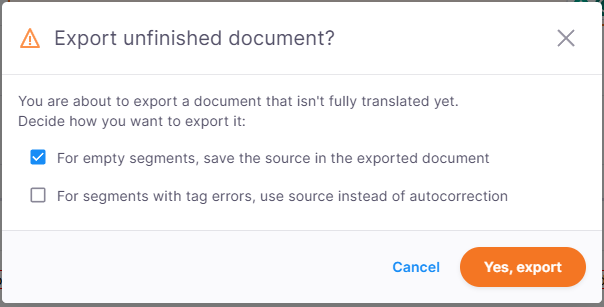
An diesem Punkt können Sie wählen, wie mit nicht übersetzten Segmenten verfahren werden soll:
-
Für leere Segmente Ausgangstext im exportierten Dokument speichern – um den Ausgangstext im exportierten Dokument zu verwenden.
-
Ausgangstext für Segmente mit Tag-Fehlern verwenden anstatt automatischer Korrektur – um den Ausgangstext zu verwenden anstatt zu versuchen, Tags zu korrigieren.
-
-
An diesem Punkt können Sie Ihre Übersetzung liefern.
Gehen Sie dazu wie folgt vor:
-
Klicken Sie in der rechten oberen Ecke des Bildschirms auf die Schaltfläche Liefern.
Das Bestätigungsfenster öffnet sich:
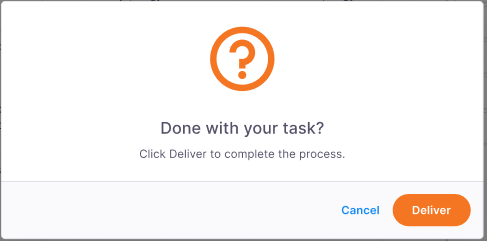
Manchmal werden Sie Ihre Übersetzung aufgrund von Fehlern oder Problemen, die Ihre Aufmerksamkeit erfordern, nicht liefern können, zum Beispiel:
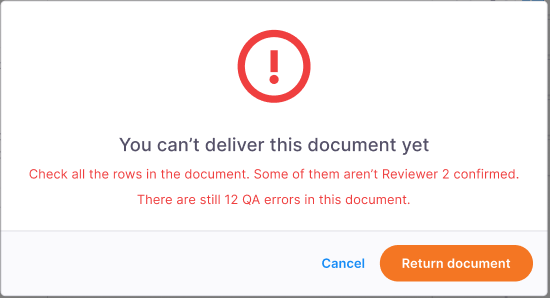
In solchen Fällen zeigt der memoQ editor die erforderlichen Informationen im Bestätigungsfenster an, sodass Sie wissen, was als nächstes zu tun ist. Oben sehen Sie die Schaltfläche Dokument zurückgeben, da dies die empfohlene Aktion ist.
-
Wenn Sie sich sicher sind, dass Sie Ihre Übersetzung übermitteln möchten und es keine Probleme oder Fehler gibt, klicken Sie auf die Schaltfläche Liefern.
Klicken Sie auf Abbrechen, um zum Dokument zurückzukehren.
-
Nachdem Sie Ihre Aufgabe geliefert haben, zeigt der memoQ editor das Bestätigungsbanner im oberen Bereich des Bildschirms an.